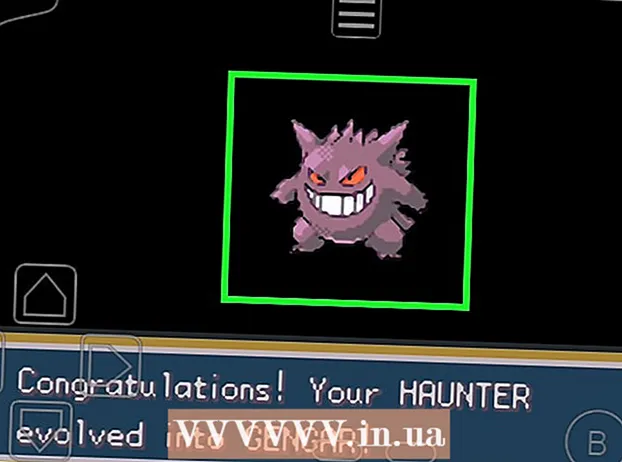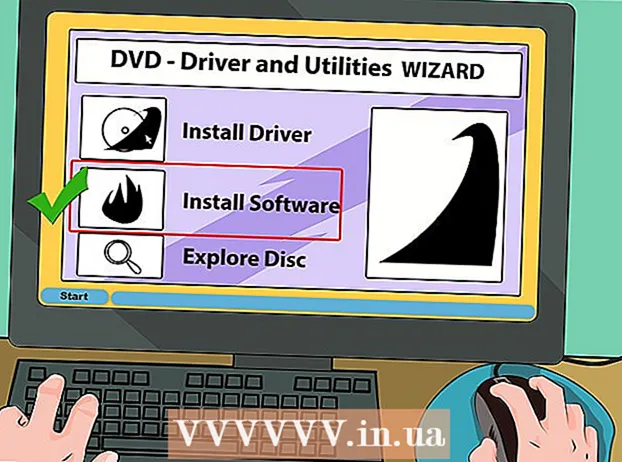Höfundur:
Louise Ward
Sköpunardag:
6 Febrúar 2021
Uppfærsludagsetning:
28 Júní 2024
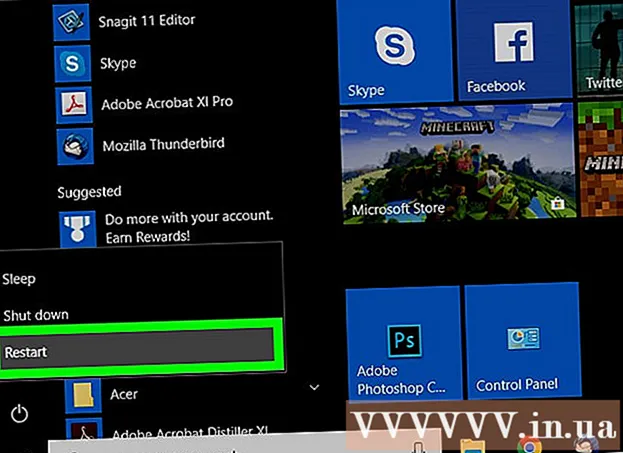
Efni.
Þessi wikiHow kennir þér hvernig á að gera Caps Lock óvirkan - hástöfunaraðgerðin í Windows eða Mac tölvu. Að slökkva á Caps Lock á hagnýtri tölvu er eins einfalt og að ýta á „Caps Lock“ takkann aftur; en ef Caps Lock lykillinn er fastur þá þarftu að laga lyklaborðið. Þú getur líka slökkt á Caps Lock alveg ef þú ert ekki í notkun.
Skref
Aðferð 1 af 3: Slökktu á Caps Lock
, smellur Kraftur

og veldu Endurræsa.- Á Mac - Opið Apple matseðill
, smellur Endurræsa ... og veldu Endurræsa þegar beðið er um það. auglýsing
auglýsing
Aðferð 2 af 3: Slökktu á Caps Lock í Windows

. Smelltu á Windows merkið neðst í vinstra horninu á skjánum.
, veldu Kraftur
og veldu Endurræsa í sprettivalmyndinni. Eftir að tölvan hefur endurræst mun Caps Lock lykillinn ekki lengur virka.
- Þú getur eytt skránni sem þú bjóst til eftir að tölvan hefur endurræst.
Aðferð 3 af 3: Slökktu á Caps Lock á Mac
- Opnaðu Apple valmyndina

. Smelltu á Apple merkið efst í vinstra horninu á skjánum. Fellivalmynd birtist. - Smellur Kerfisstillingar ... (Aðlaga kerfi). Valkostir eru í fellivalmyndinni. Glugginn Kerfisstillingar birtist.
- Smellur Lyklaborð (Lyklaborð). Þessi lyklaborðslaga valkostur er staðsettur í kerfisstillingarglugganum. Lyklaborðsglugginn opnast.
- Smelltu á kortið Lyklaborð efst í vinstra horni lyklaborðsgluggans.
- Smellur Breytilyklar ... (Breytilykill). Þessi valkostur er í neðra hægra horninu á lyklaborðsglugganum. Gluggi mun skjóta upp kollinum.
- Smelltu á fellivalmyndina Caps Lock í miðju sprettiglugganum. Fellivalmynd birtist.
- Smellur Engin aðgerð (Engin aðgerð) er í fellivalmyndinni.
- Ef þinn Mac er með snertiskjá í stað aðgerðarlykla geturðu smellt á Flýja hér til að sameina „Escape“ aðgerðina með Caps Lock takkanum.
- Smellur Allt í lagi. Þessi blái hnappur er neðst í sprettiglugganum. Breytingar þínar verða vistaðar og héðan í frá mun Caps Lock takkinn ekki svara neinum aðgerðum þegar ýtt er á þá.
- Ef þú kemst að því síðar að þú getur enn virkjað Caps Lock skaltu endurræsa Macinn þinn til að styrkja breytinguna. Smellur Apple matseðill, veldu Endurræsa ... og veldu Endurræsa þegar beðið er um það.
Ráð
- Ef þú vilt gera Caps Lock lykilinn aftur virkan í Windows þarftu að eyða skránni disable_caps_lock.reg úr hlutanum „HKEY_LOCAL_MACHINE SYSTEM CurrentControlSet Control Keyboard Layout“ í Registry Editor og endurræstu tölvuna.
Viðvörun
- Ef Caps Lock lykillinn er fastur í „On“ stöðu og þú getur ekki slökkt á Caps Lock skaltu fara með tölvuna þína í viðgerðarstöð.